 看過 這一篇 後,還是先保留一下好了...〉
看過 這一篇 後,還是先保留一下好了...〉各位有燒好香,辦到這張卡的朋友,你們都能夠透過3G手機撥接上網了嗎?(I)
如果搞了半天還橋不定,PERON這邊提供一個簡易的教學文章,讓各位可以按圖索驥,輕鬆的使用3G高速飆網喔!
那麼,咱就開始吧~

這是今天充當數據機的主角:NOKIA 6680
沒辦法,PERON目前是PC/MAC兩棲部隊,PCMCIA卡對我來說,遠不如一隻藍芽3G手機來的實用...

這是用來測試的兩張3G USIM卡
以下的設定,這兩家都通用喔~

藍芽傳輸器方面,採用Ultiva USB Bluetooth 1.2 Class 1,搭配 Widcomm Bluetooth Software 4.0.1.700
手機配對部份,PERON就不贅述了,請各位先行配對好你的手機
至於PC端的軟體設置,則是PERON剛重灌好的Windows XP SP2
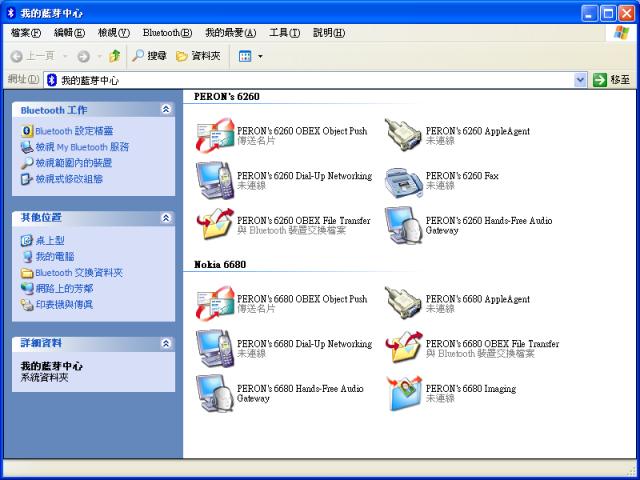
打開『我的藍芽中心』,並點選左方上面的『Bluetooth 設定精靈』
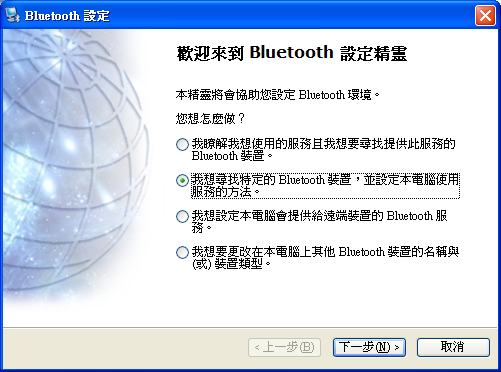
熟悉的精靈介面,只要選對了再按下一步,就可以無痛完工啦!
這裡我們選第二項:『我想尋找特定的Bluetooth裝置,並設定本電腦使用服務的方法』
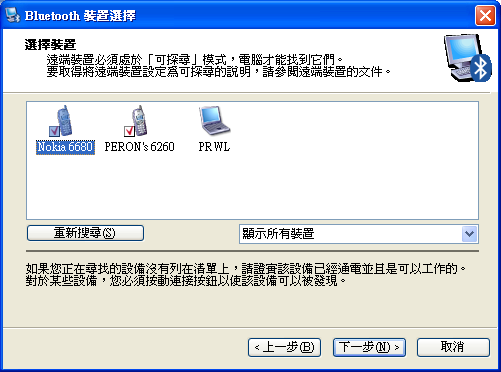
接著電腦會開始搜尋週遭的藍芽裝置
如果你之前已經配對成功,那麼該裝置左下角會打個勾勾,表示是自己人
如果你還沒配對裝置,也沒關係,當你將裝置反白再按下一步後,系統會先要求你配對,才可繼續設定。
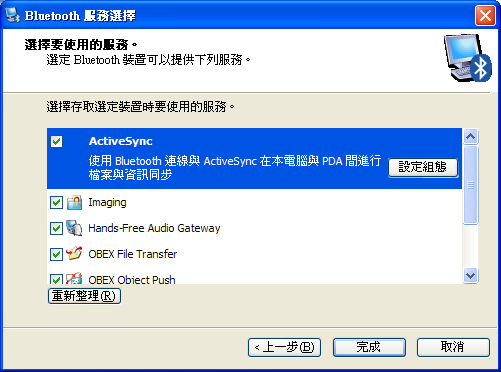
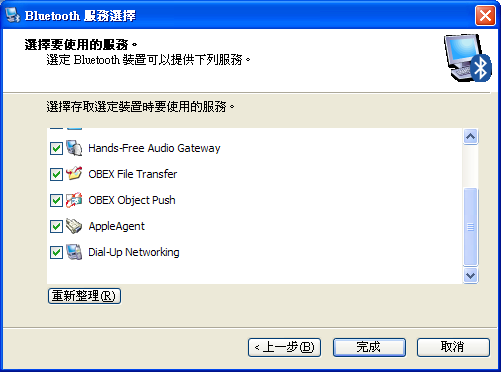
這是6680所支援的Bluetooth Profile
請一個個點選,系統便會慢慢的安裝每項Profile所需要的程式
當然,如果你只是很單純的要把6680當modem撥接,其它都用不到的話,你也可以只勾選『Dial-Up Networking』
等待全數ok後,按下完成,6680就完成設定囉!
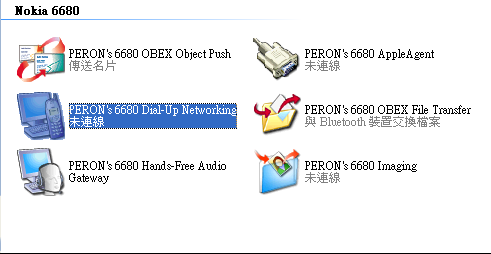
反白的部份就是今天的主角,『Dial-Up Networking』over 6680
但是...等一下喔~ 還沒這麼快,再一個小步驟就OK了!
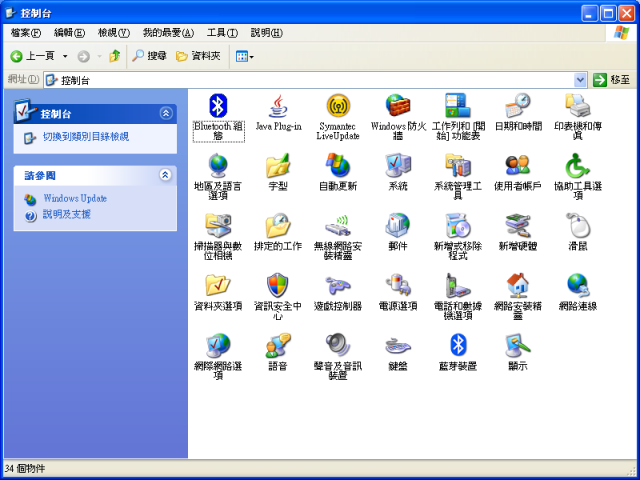
請到控制台 → 電話和數據機選項
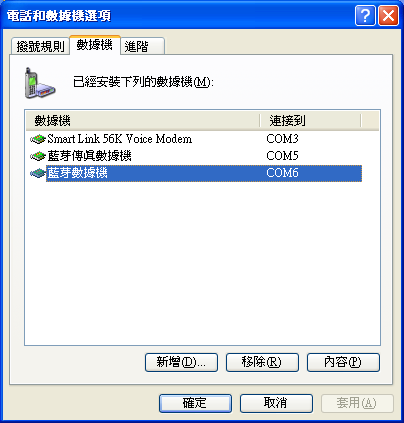
再來是電話和數據機選項 → 數據機
在這邊你會看到剛剛安裝好的藍芽數據機〈COM port隨每個藍芽裝置及電腦不同而有所變化〉
選定藍芽數據機,再點一下內容吧~
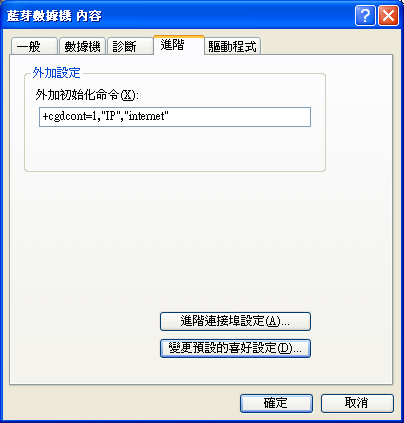
在內容 → 進階中,有一個外加設定
請在外加初始化命令中填入『+cgdcont=1,"IP","internet"』
注意有大小寫的區分喔!最好是直接複製上面那一段再貼上較穩妥。
好啦~ 到這邊設定已經全部ok,接著我們回到藍芽中心去
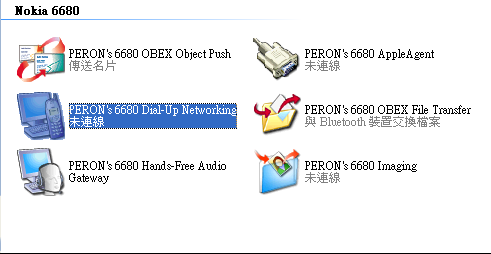
在6680 Dial-Up Networking上點兩下
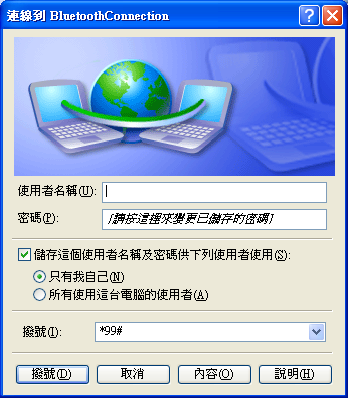
這時會跳出這麼個視窗,請按照圖片上的設定進行設置
使用者名稱及密碼均不用填,撥號部份填入『*99#』

開始連線囉~


確認使用者名稱及密碼中...
反正我們也沒填,就讓它慢慢確認吧...(a)
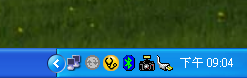
上線成功!

當連線成功,你會發現工作列跳出一個新的連線icon,同時Bluetooth的小icon也由藍底白心變成藍底綠心,這就表示一切順利啦!

再看一下Bluetooth Connection的狀態吧!
唔,已經在確實的運作中囉!
啊?你說3G不是有384Kbps,為什麼這邊只看的到115.2Kbps?
別緊張,咱們去下載個檔案就清楚囉!
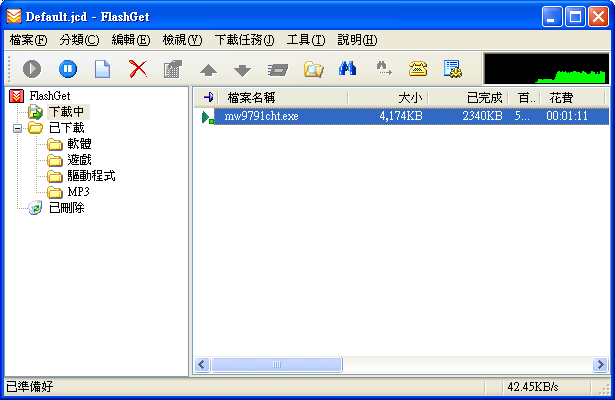
先到羅技官網去下載最新的mouse驅動程式
請注意右下角的速度值喔~

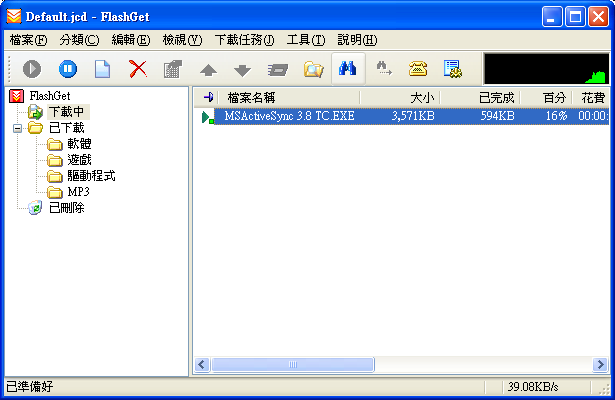
再去微軟的官網下載ActiveSync 3.8繁體中文版
一樣,請瞄右下角的連線速度...

快吧!
所以,不用去在乎那個視窗所顯示的預設速度
實際當漏過一遍,才知道3G『真的快,好利害!』(Y)
《圖片及程式來源:ULtiva官方網站;圖文編纂:PERON@Mobile01 Lab.》


































































































